Mit diesen Optionen bestehen folgende Möglichkeiten: Darstellung der Konstruktionsänderungen im Grafikfenster ändern, Anzeige von Werkzeugen und Tipps aktivieren und deaktivieren, Laden im Hintergrund aktivieren, Sprache ändern, die Werkzeuge , und anpassen, Position der Fensterbereiche zurücksetzen und Lizenzwarnung anpassen.
Erweiterte Optionen einstellen
-
Im Bearbeitungsmenü den Befehl DesignSpark Mechanical-Optionen auswählen, um das Fenster anzuzeigen.
-
Im Navigationsbereich auf der linken Seite auf Erweitert klicken.
-
Die Optionen auf der Seite ändern.
Auf Alle Benutzereinstellungen zurücksetzen klicken, um alle Einstellungen auf deren Standardwerte zu setzen. Möglicherweise muss DesignSpark Mechanical neu gestartet werden.
-
Auf OK klicken, um die Änderungen zu speichern und das Fenster zu schließen.
 |
Beim Versuch, im Fensterbereich oder im Dialogfeld von DesignSpark Mechanical einen Wert einzugeben, der außerhalb des Gültigkeitsbereichs liegt, wird neben dem Feld ein rotes Ausrufezeichen angezeigt. Durch Bewegen des Cursors über das Symbol wird ein Werkzeugtipp zur Erläuterung der gültigen Werte für die Option eingeblendet. |
Übersicht
Änderungen animieren, um Projektion anzuzeigen: Diese Option aktivieren, um die Schritte bei der Auswahl einer Ansicht zu animieren.
Vorherige Auswahl hervorheben: Diese Option aktivieren, um sämtliche kürzlich geänderten Formen hervorzuheben, einschließlich der ausgewählten Ecken, Kanten oder Flächen. Durch erneutes Klicken mit dem Werkzeug Auswählen wird die zuvor ausgewählte Gruppe markiert.
Skizzen im Schneiden-Modus automatisch strecken/drehen: Diese Option aktivieren, um Skizzen im Schneiden-Modus zu automatisch strecken bzw. zu drehen. Beim Skizzieren im Schneiden-Modus werden Linien, die an einer vorhandenen Kante beginnen, zu Flächen gestreckt, und geschlossene Oberflächen werden in Volumenkörper umgewandelt. Wenn die Linie in einem Volumenkörper beginnt, wird sie beim Klicken auf einen anderen Punkt im Volumenkörper automatisch fertig gestellt.
Maximal rückgängig zu machende Schritte: Die Anzahl der Aktionen eingeben, die zum Rückgängigmachen verfügbar sein sollen. Es wird empfohlen, diesen Wert auf mindestens 50 festzulegen. Zur Übernahme der Änderungen muss DesignSpark Mechanical neu gestartet werden.
Sprache: Eine Sprache aus dem Menü auswählen. Die Benutzeroberfläche von DesignSpark Mechanical und die Onlinehilfe werden in der ausgewählten Sprache angezeigt.
Alle Benutzereinstellungen zurücksetzen: Alle bearbeitbaren Benutzereinstellungen auf den Standardwert zurücksetzen. Die aktualisierten Einstellungen werden erst nach einem Neustart von DesignSpark Mechanical übernommen.
Benutzereinstellungen exportieren: Für DesignSpark Mechanical eine Datei user.config (XML-Format) zur Bearbeitung und/oder für einen späteren Import exportieren.
Benutzereinstellungen importieren: Von den Standardwerten abweichende Einstellungen eines einzelnen Benutzers übernehmen.Es muss eine gültige Datei user.config (XML-Format) für DesignSpark Mechanical zum Import zur Verfügung stehen. User.configkann je nach DesignSpark Mechanical-Installation an unterschiedlichen Speicherorten abgelegt sein. In der Regel wird dieser Dateityp im lokalen Verzeichnis abgelegt. Nach die zu importierende Dateiuser.configaufgefunden bzw. der tatsächliche Name der Dateiuser.configin das Textfeld Dateiname eingegeben wurde, auf Öffnen klicken, um die Datei zu importieren.
Universale Benutzereinstellungen:
Es besteht die Möglichkeit, eine zentrale benutzerdefinierte Konfigurationsdatei hinzuzufügen, die alle individuellen Einstellungen/Optionen überschreibt. Sie wird anstelle jeder lokalen Konfigurationsdatei gelesen. Genauer gesagt, ersetzt sie die lokale Konfigurationsdatei (d. h. sie wird darüber kopiert). Mit einer Konfigurationsdatei kann sichergestellt werden, dass alle Mitarbeiter in einem Unternehmen die gleichen Standardbenutzereinstellungen verwenden.
 Eine Datei mit universellen Benutzereinstellungen erstellen
Eine Datei mit universellen Benutzereinstellungen erstellen
- Eine Umgebungsvariable mit dem Namen erstellen. Diese sollte auf einen vollqualifizierten Dateinamen verweisen, der sich im Netzwerk befinden kann. Beispiel: SPACECLAIM_ADMIN_CONFIG=\\dell_server\shared\rob\admin.config
- Zuerst muss wie unten beschrieben eine eigene Datei erstellt werden.
- DesignSpark Mechanical öffnen und zum Menü wechseln.
- Die Einstellungen wie gewünscht ändern.
- Auf der Seite auf die Schaltfläche klicken.
- Als oder mit einem anderen beliebigen Namen mit der Erweiterung speichern.
- An dem Speicherort speichern, auf den die Umgebungsvariable verweist.
- Mit den folgenden Schritten kann überprüft werden, ob die Einstellungen richtig exportiert wurden.
- DesignSpark Mechanical schließen.
- Die Datei suchen.
-
- Zu wechseln
- Oben im Fenster in das Pfadfeld klicken.
- Folgendes eingeben: %APPDATA%
- Auf doppelklicken.
- Auf doppelklicken.
- Alle Einstellungsordner auswählen und löschen.
- Eine neue DesignSpark Mechanical-Sitzung öffnen. Die Auswirkungen der Datei sind nun sichtbar.
Hinweise zu der Datei mit universalen Einstellungen
-
Der Name ist beliebig, ist nur ein Beispiel.
-
Diese Datei wird von DesignSpark Mechanical anstelle der lokalen Benutzerkonfigurationsdatei verwendet.
-
Damit die selbst erstellten Einstellungen verwendet werden, muss sichergestellt werden, dass die lokalen Einstellungen gelöscht wurden, bevor DesignSpark Mechanical gestartet wird. Dies sollte nur ein Mal erforderlich sein.
-
Die Benutzer müssen beim ersten Mal möglicherweise lokale Einstellungen löschen, damit DesignSpark Mechanical die zentrale Konfigurationsdatei verwendet. Dies ist darauf zurückzuführen, dass DesignSpark Mechanical die Datumsangaben der Dateien überprüft und die neuere der beiden Dateien verwendet.
-
Nach dem ersten Mal sollten die lokalen Einstellungen nicht noch einmal gelöscht werden müssen.
-
Bei einer Neuinstallation mit festgelegter Umgebungsvariable werden die Administratoreinstellungen verwendet, ohne dass die lokalen Einstellungen gelöscht werden müssen.
-
Nachdem ein Benutzer eine zentrale Konfigurationsdatei angegeben hat, werden alle vorgenommenen Änderungen beibehalten. Einstellungen auf durch eingeschränkten Registerkarten können jedoch nicht überschrieben werden.
 Zugriff auf bestimmte Benutzereinstellungen einschränken
Zugriff auf bestimmte Benutzereinstellungen einschränken
In DesignSpark Mechanical kann bei einigen Registerkarten im Fensterbereich verhindert werden, dass sie von einem Benutzer überschrieben werden. Hierzu wird die Datei verwendet, in der die zu deaktivierenden Registerkarten angegeben werden.
Das folgende Verzeichnis enthält ein Beispiel für die Datei :
C:\Programme\DesignSpark Mechanical\
Diese Datei ist lediglich eine Beispieldatei und hat zurzeit keine Funktion.
Im Gegensatz zur Datei , deren Name beliebig festgelegt werden kann, darf nicht umbenannt werden.
Erstellen einer "panel.config"-Datei
In diesem Beispiel werden die Optionen , und deaktiviert.
<PanelsToDisable>
<PanelName>Popular</PanelName>
<PanelName>Snap</PanelName>
<PanelName>FileOptions_CATIA</PanelName>
</PanelsToDisable>
Alle Optionsnamen im Fensterbereich werden unten aufgeführt. Hiermit kann die Datei nach Bedarf angepasst werden. Die Datei wird am gleichen Speicherort wie gespeichert, auf den die Umgebungsvariable verweist.
Favoriten
Detailing_General
Detailing_SizeAndFormat
Detailing_ModularGrid
Darstellung
Fangen
Einheiten
SheetMetal
Navigation
Erweitert
FileOptions_General
FileOptions_ACIS
FileOptions_AutoCAD
FileOptions_CATIA
FileOptions_IGES
FileOptions_JTOpen
FileOptions_OBJ
FileOptions_Parasolid
FileOptions_PDF
FileOptions_ProEngineer
FileOptions_Rhino
FileOptions_SketchUp
FileOptions_STEP
FileOptions_STL
FileOptions_VRML
SupportFiles
Anpassen
AddIns
Lizenz
Ressourcen
DesignSpark MechanicalLabs
Werkzeug "Ziehen"
Standardverhalten beim Strecken: Die anfängliche Einstellung von Die anfängliche Einstellung von wird durch Wählen von , , oder festgelegt. Standardmäßig ist die Option festgelegt.
'Komplett ziehen' animieren: Diese Option aktivieren, um alle Schritte bei der Auswahl von Komplett ziehen zum Drehen, Ziehen entlang eines Profils oder zum Erstellen von Füll- und Verbindungsflächen in der Konstruktion zu animieren.
Verhalten
Vorschau vor Änderung: Diese Option aus dem Menü auswählen, wenn beim Ändern von Volumenkörpern vorläufige Berechnungen angestellt werden sollen. Wenn diese Option aktiviert ist, wird die Vorschau einer Änderung als ungefähres Drahtmodell und nicht als 3D-Modell-Darstellung angezeigt. Bei sehr großen Konstruktionen ist eine Vorschau als Drahtmodell möglicherweise schneller, als die Berechnungen zum Darstellen der Änderung als schattiertes 3D-Modell auszuführen. Auswählen:
-
Auto, um DesignSpark Mechanical auf Grundlage der Komponentengröße und der Leistung der Grafikkarte entscheiden zu lassen, wann die Vorschau dargestellt wird.
-
Ein, um Änderungen immer als ungefähre Drahtmodellvorschau statt als Darstellungsvorschau anzuzeigen.
-
Aus, um die Vorschau immer als Darstellung statt als Drahtmodell anzuzeigen.
Formenkonvergenz aktivieren: Diese Option aktivieren, wenn DesignSpark Mechanical das Annähern von Volumenkörpern so unterstützen soll, dass die Kanten (z. B. Verrundungen) perfekt passen. Wenn diese Option aktiviert ist, wird beim Annähern von Volumenkörpern von DesignSpark Mechanical eine Fortschrittsanzeige angezeigt, während das Programm die entsprechenden Schritte durchführt.
Schnitte in Skizze anzeigen: Diese Option aktivieren, um Schnittflächen von Volumenkörpern schraffiert anzuzeigen. Bei der Arbeit mit komplexen Querschnitten ist es eventuell hilfreich, diese Option zu deaktivieren.
Koaxiale Flächengruppen anzeigen: Koaxiale Flächengruppen blau schattiert anzeigen.
Querschnitt füllen: Steuert im Schneiden-Modus die Darstellung eines Volumenkörpers mit Schnittfläche. Wenn diese Option aktiviert ist und ein Schnitt durch einen Körper angezeigt wird, ist der Körper farbig gefüllt.
Bogenmittelpunkte anzeigen : Diese Option aktivieren, um kleine Kreuze auf dem Skizzierraster in der Mitte von Kreisen, Ellipsen, Polygonen und Bogen anzuzeigen.
Kanten durch geodätische Berechnung versetzen: Bei aktivierter Option befinden sich alle Punkte auf der versetzten Kante in gleicher Entfernung von der ursprünglichen Kante. In den unten stehenden Beispielen ist die ursprüngliche Kante grün, der normale Versatz orange und der geodätische Versatz blau markiert.
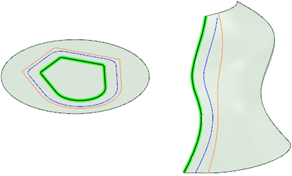
Richtung der Standardansicht "Oben": Ermöglicht das Ändern der Ansicht in Z oder Y. Diese Einstellung wird mit dem Dokument gespeichert und gilt nur für neue Dokumente. Diese Einstellung kann ggf. beim Importieren von Zeichnungen aus anderen CAD-Anwendungen geändert werden, in denen die Aufwärtsrichtung anders festgelegt ist. Bei Ausführung von DesignSpark Mechanical mit einer ANSYS-Lizenz wird diese Option wird automatisch auf festgelegt. Damit erhält die Konstruktion in DesignSpark Mechanical und ANSYS die gleiche Ausrichtung.
Beispiele

Streckung beim Skizzieren im Schneiden-Modus







 Alles ausklappen
Alles ausklappen